Периодическое обновление программ 1С увеличивает разнообразие задач программы. Эти обновления заметно упрощают не только работу с программой, но и всю работу в целом. Не так давно к стандартным функциям добавилось возможность загрузки счетов из электронной почты и файла на рабочем столе. Настройка почты в 1С достаточно простая. Рассмотрим основные этапы настройки электронной почты.
Настройка учетной записи электронной почты
Если вы ранее работали с программой и отправляли документы непосредственно из программы, то вы пользовались значком-конвертик. Теперь таким же способом можно получать и документы реализации.
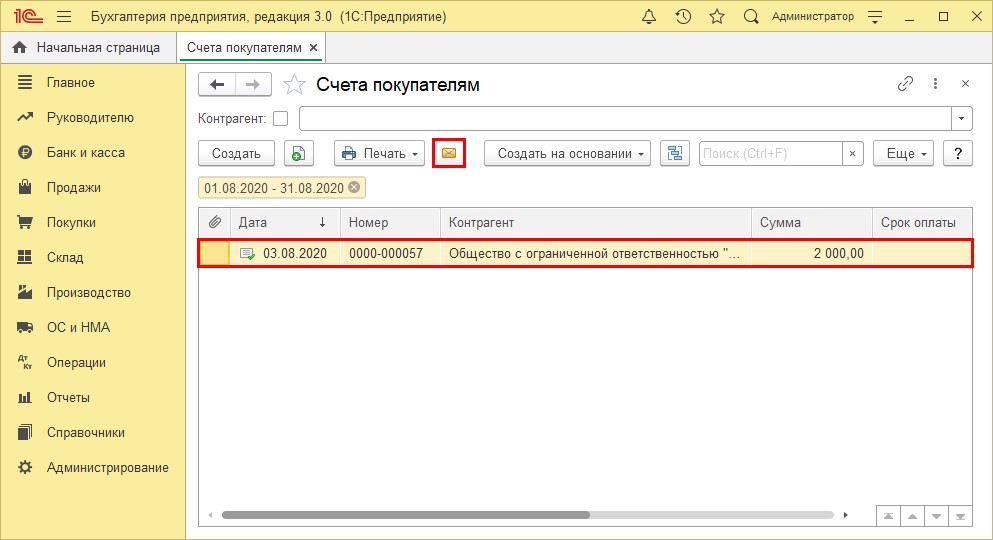
Для этого необходимо заполнить данные электронной почты во вкладке «Контрагенты», в настройках учетной записи.
Вот какие этапы предстоит выполнить:
Во вкладке «Администрирование», в разделе «органайзер» нужно выбрать подраздел «почта».
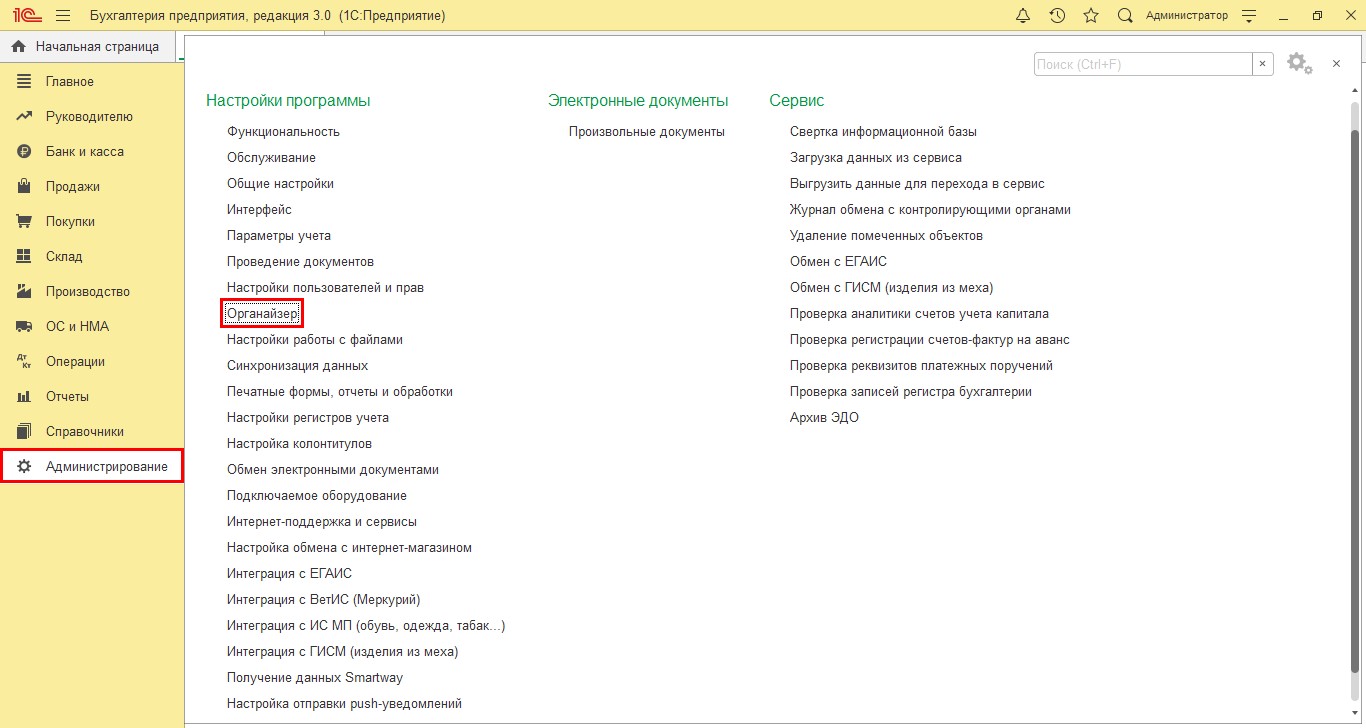
Программа предложит перейти по гиперссылке «Настройка системной учетной записи». Нажав на неё, откроется мини-анкета
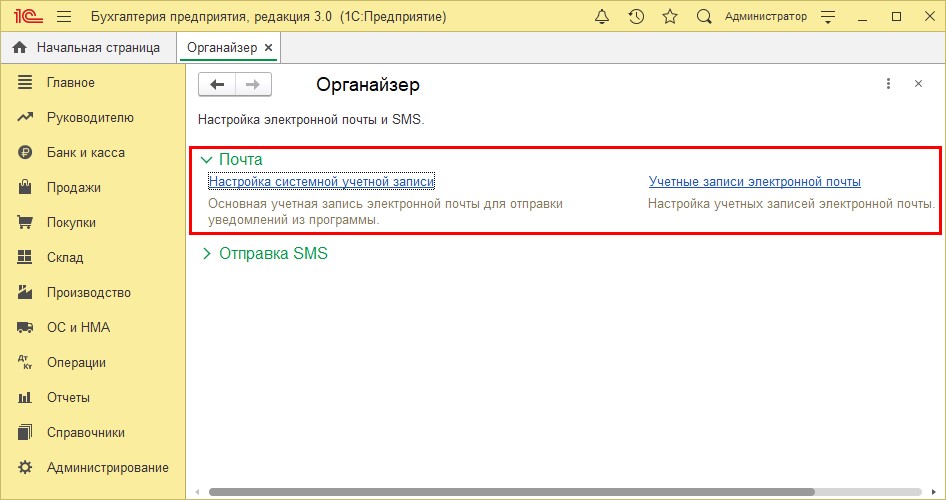
Здесь показан образец заполнения вкладки «системная учетная запись».
Данные, которые нужно указать:
- Электронную почту и имя отправителя.
- В разделе «использование учетной записи» ставите флажок/(ки) для выбора вида пользования - отправки, получения или все вместе.
- Вид пользователя.
- Идентификационные данные - логин и пароль.
Данные, которые не были перечислены остаются без изменений.
В этой же вкладке, на панели сверху, есть кнопка «проверить настройки». Программа отправит проверочное сообщение на вашу почту.
Проверьте свою почту. Вам должно прийти письмо из программы – тестовое сообщение 1С:Предприятие.
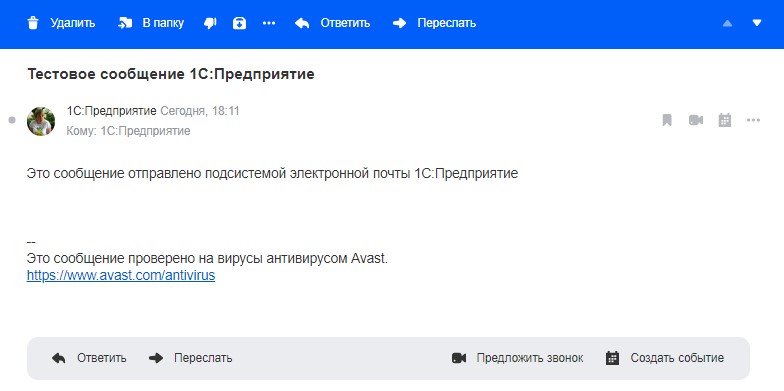
В случае неверно заполненных данных откроется окно с указанием ошибки.

Можно привязать несколько электронных адресов при помощи кнопки «Создать» с левой стороны окна и поставить флажок на строке автоматического подключения.
Для завершения настроек нажимается кнопка «Создать» в нижнем правом углу окна и проверяется настройки аккаунта.

В профиль можно внести изменения, если это потребуется позже.
Для редактирования подписи в письме, который формируется при его отправке, нужно в разделе меню, слева, выбрать вкладку «Главное» и перейти в «Персональные настройки».
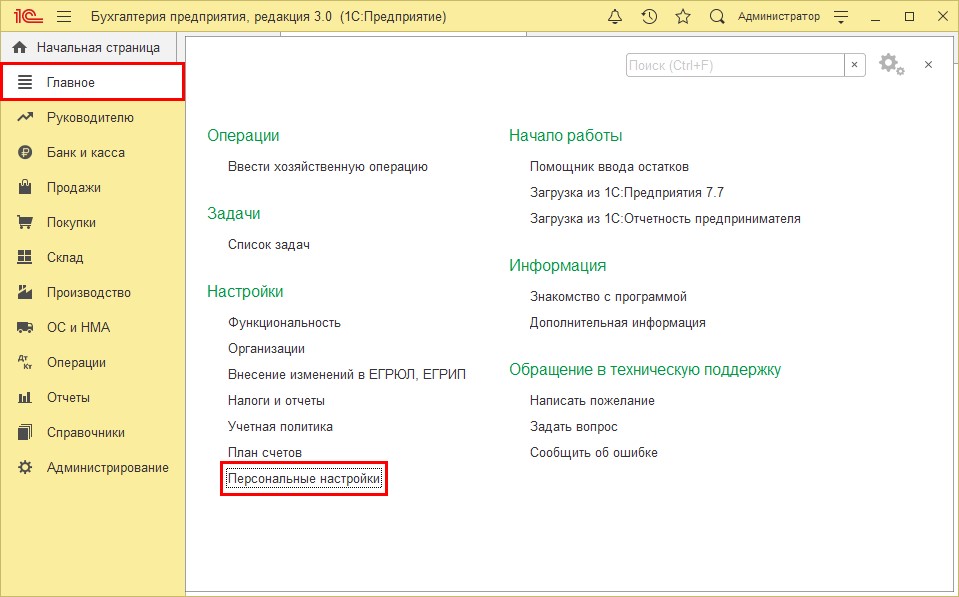
В открывшемся окне кликнуть на гиперссылку. Слева в списке появится кликабельные строки, как показано на рисунке. Пройдя по ней откроется окно с местом для редактирования подписи письма.
Нажав кнопку «ОК» настройки завершаются. Лучше, если каждый контрагент, укажет свой электронный адрес в справочнике программы.
Настройка электронной почты контрагентов
Для выполнения этой задачи нужно сделать несколько простых шагов:
В меню программы выбрать «Справочник», а в открывшемся окне «Контрагенты».
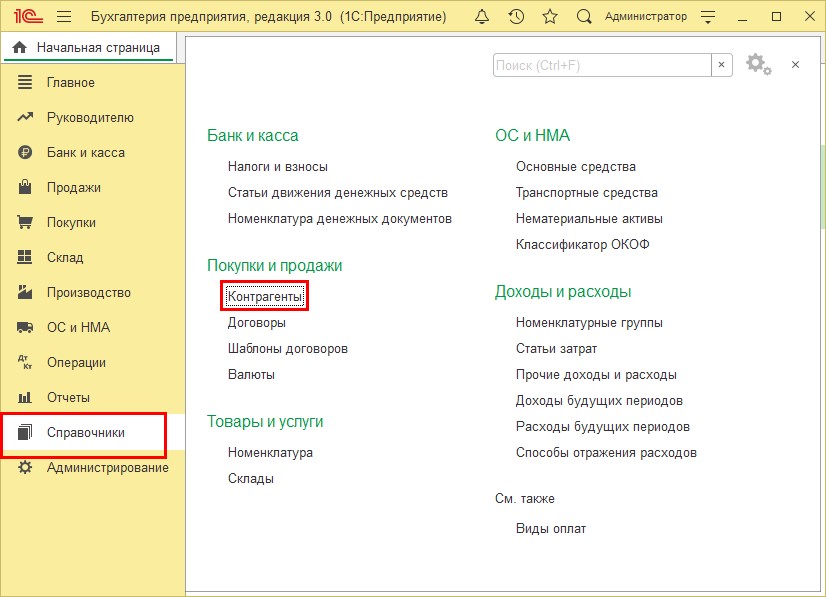
В окне для заполнения адреса и телефона, вбить электронный адрес или адреса (если их несколько) вашего контрагента.
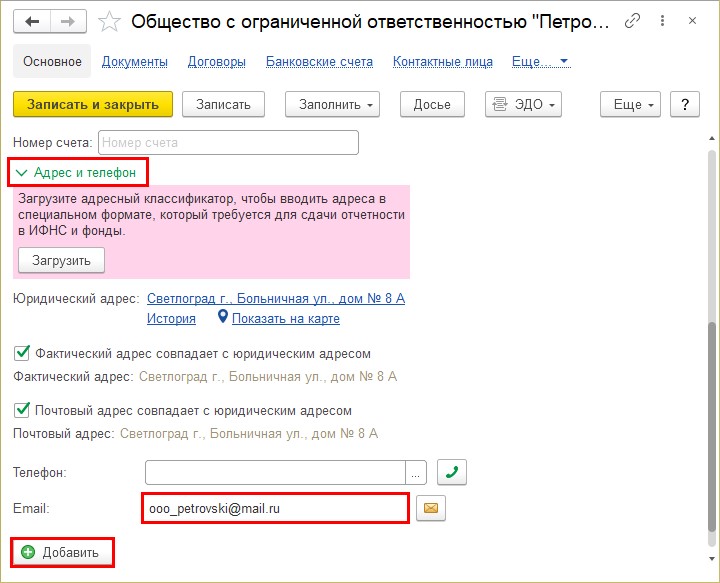
Отправка счетов контрагентам
Для отправки счета, в журнале счетов выполните следующие действия:
- Выделить необходимый документ и кликнуть на иконку в виде конверта
- Указать формат документа и кликнуть на кнопку «выбрать».
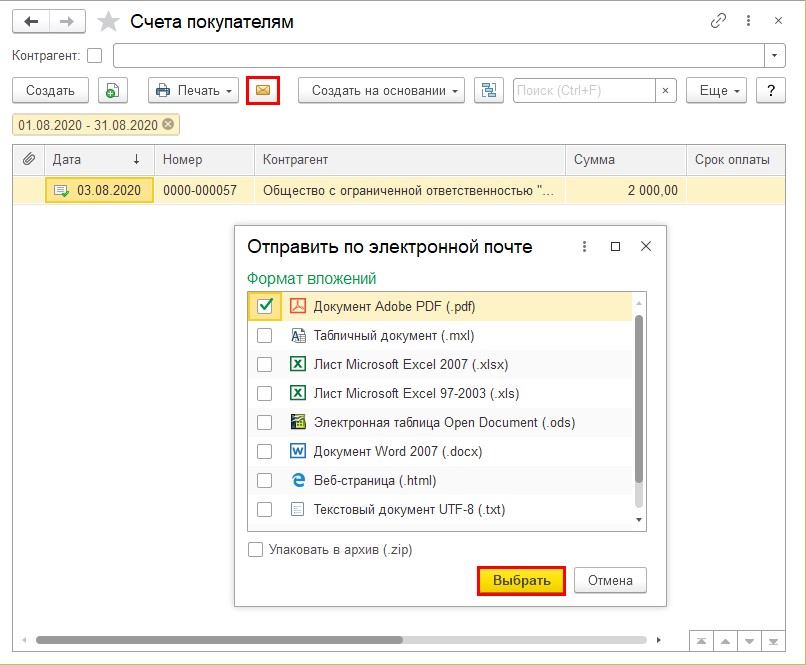
Программа сама заполнит письмо, в нем уже будет загруженный документ. Остаётся только выбрать профиль от которого нужно отправить документ.
Отправляем письмо контрагенту по указанной электронной почте. Если адрес почты не заполнилась ранее, можно вбить его непосредственно в окне отправки.
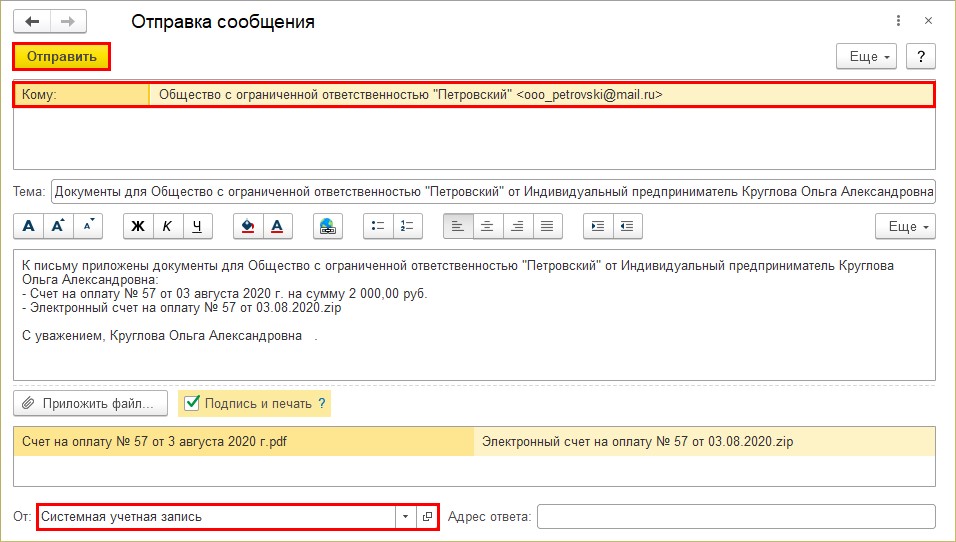
Исходящее письмо можно посмотреть в папке "Отправленные"
Загрузка счетов из электронной почты и через файл
Для того, чтобы получать письма, в настройках учетной записи устанавливается галочка «Для получения писем».
Если флажки не были установлены сразу, то это можно сделать позже, при условии подтверждения своей учетной записи.
Для загрузки счёта из файла или электронной почты, в вкладке «Счёта от поставщиков» выбираем вариант загрузки. Для этого нужно нажать кнопку «Загрузить».
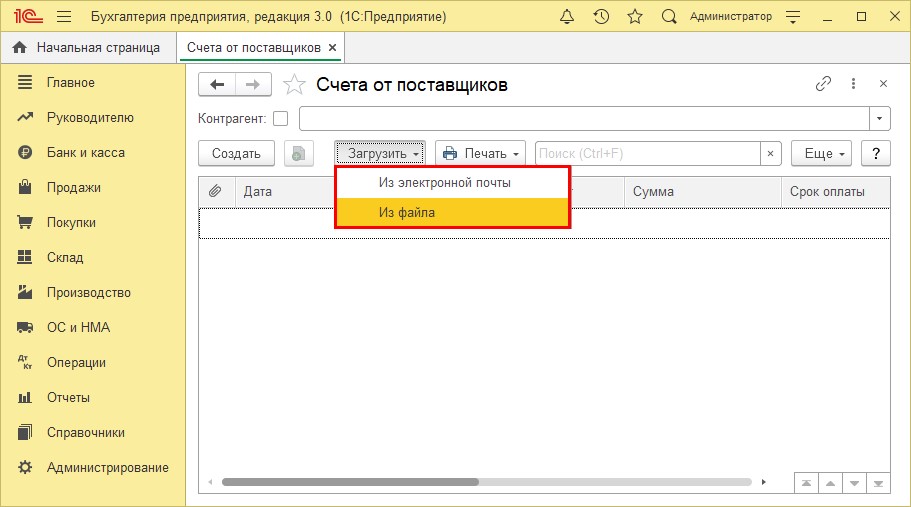
Если выбираем вариант «Из файла», в открывшемся окне нужно выбрать полученный документ в формате zip.
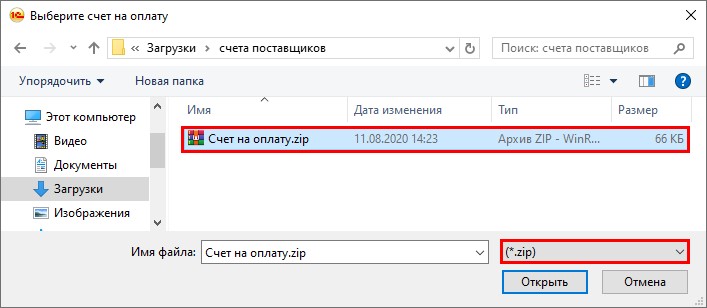
В случае варианта с загрузкой из электронной почты, фиал просто загружается с электронного адреса указанного настройках программы 1С: Бухгалтерия.
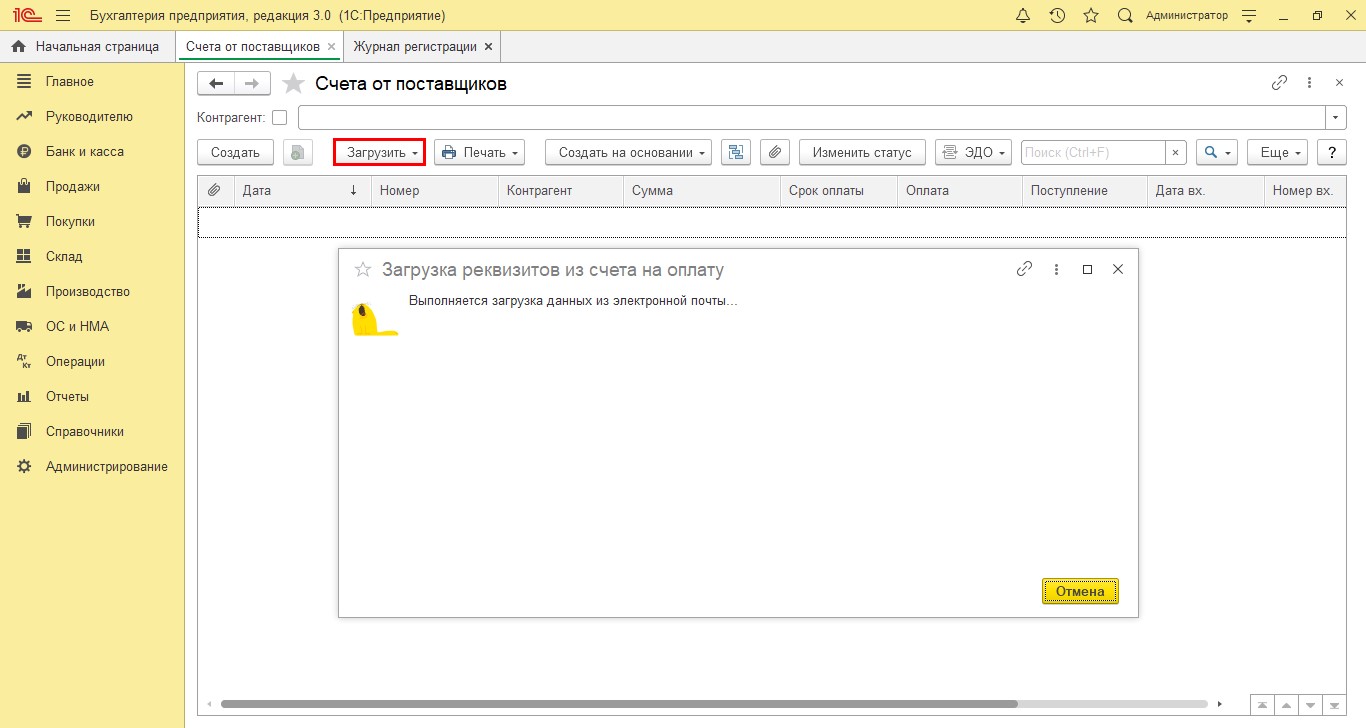
Таким образом происходит загрузка и выгрузка данных в программе 1С.
Остались вопросы? Закажите консультацию наших специалистов!




